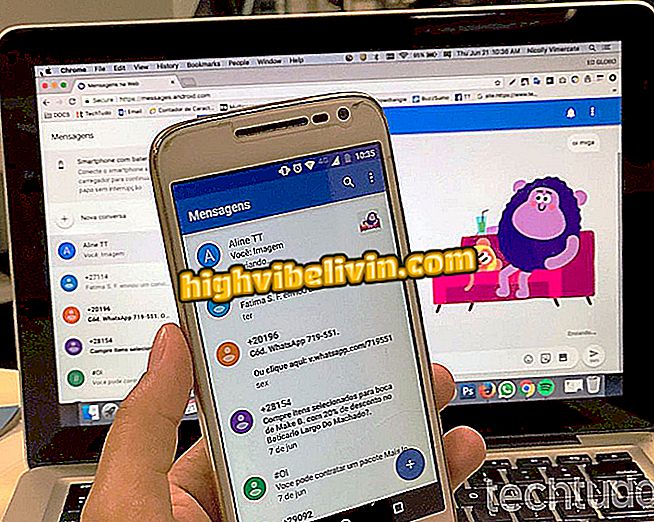Chrome Cleaner: očistite proširenje i ubrzajte Google preglednik
Proširenje Chrome Cleaner alat je za održavanje brzog preglednika Google Chrome. Jednim pogledom, dodatak vam omogućuje da iz preglednika isključite podatke koji preopterećuju njegov rad, kao što su povijest pregledavanja ili downlods, kolačići, podaci o web-lokaciji, spremljene lozinke pa čak i neiskorištena proširenja. Brisanjem tih zapisa možete osigurati brže pokretanje Chromea i učitavanje stranica. Evo kako se koristi Chrome Cleaner.
TempMail: proširenje stvara privremenu e-poštu i održava vašu privatnost

Dodatak za Chrome čisti i brže ostavlja preglednik
App: Dobijte tehničke savjete i vijesti na mobitelu
Korak 1. Idite na stranicu za preuzimanje preglednika Chrome i kliknite gumb "Koristi u Chromeu";

Opcija za pripremu preuzimanja dodatka Chrome Cleaner
Korak 2. Kliknite "Dodaj proširenje" da biste započeli instalaciju;

Možete preuzeti i instalirati proširenje Chrome Cleaner za Google Chrome
Korak 3. Kliknite na gumenu ikonu koja se nalazi u gornjem kutu Chromea da biste započeli proširenje;

Radnja za pokretanje proširenja Chrome Cleaner
Korak 4. Provjerite opcije koje želite koristiti prilikom čišćenja preglednika. Kliknite sve opcije ako vam ne smeta gubljenje izgubljenih zaporki, povijesti pregledavanja i proširenja koja se ne koriste;

Mogućnosti proširenja za Chrome Chrome za Google Chrome
Korak 5. U odjeljku "Ukloni sve podatke o pregledavanju iz" kliknite plavu strelicu, kao što je prikazano na slici;

Mogućnost prilagođavanja brisanja povijesti pregledavanja preglednika Chrome iz proširenja Chrome Cleaner
Korak 6. Odredite koliko povijest želite izbrisati. Ako nemate ništa protiv spremanja tih podataka, označite "Početak vremena" kako biste izbrisali cijelu povijest;

Mogućnost postavljanja koje će se povijesti povijesti pregledavanja izbrisati iz Chromea pomoću proširenja Chrome Cleaner
Korak 7. Za nastavak kliknite zeleni gumb "Očisti sada";

Opcija čišćenja preglednika Google Chrome pomoću proširenja Chrome Cleaner
Korak 8. Za potvrdu početka čišćenja pritisnite gumb "Clean" (Čišćenje).

Zaslon za potvrdu čišćenja Chromea pomoću dodatka Chrome Cleaner
Uzmite savjet i pustite Google Chrome da brzo pokrene i otvori web-stranice.
Chrome polako i previše zaključava, kako riješiti? Razmijenite savjete na forumu.